
Twitterをやっている人にとってはBlogを更新したことをツイートするのは当たり前のことかと思います。
WordPressのプラグインの中には記事の更新と同時にツイートをしてくれるプラグインがありますので、今回はこちらの設定方法を解説しつつ当サイトに導入していきたいと思います。
まず、WordPressとTwitterを連携して記事の公開時に自動でツイートするにはJetPackというプラグインを使います。
プラグインのインストール方法は下記の手順となります。
①管理画面からプラグイン→新規追加でプラグインを検索する画面に移ります。
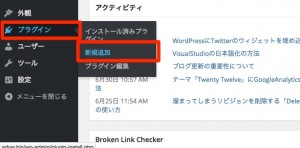
②プラグインの検索のところに「JetPack」と入力してからエンターを押し、プラグインを検索します。
「いますぐインストール」をクリックしてインストールが完了したら、プラグインを有効化させます。
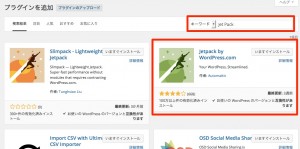
③次にJetPackの設定画面に進み、WordPressとの連携をします。
(Xserverをお使いの方は認証時に、Xserverのコントロールパネルにて「XML-RPC API アクセス制限」を一時的にOFFにする必要があります。)
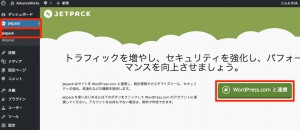
④連携ができたらJetPack→設定からパブリサイズの設定をクリックします。

⑤共有設定の画面が開くので、Twitterの共有をクリックします。
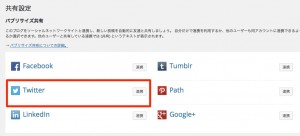
⑥Twitterの認証画面に移りますので「連携アプリを認証」をクリックし、認証させます。
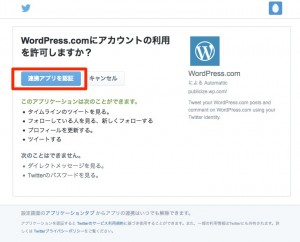
⑦下記のように自分のアカウント名が表示されていれば認証は完了しています。
(「XML-RPC API アクセス制限」を一時的にOFFにしていた場合は元に戻します。)
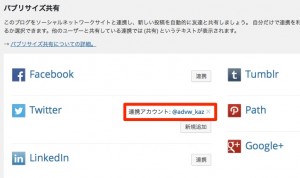
公開ボタンの下に「パブリサイズ共有」と表示されていることが確認できます。
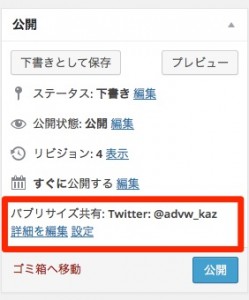
以上でTwitterとの連携の設定は完了となります。